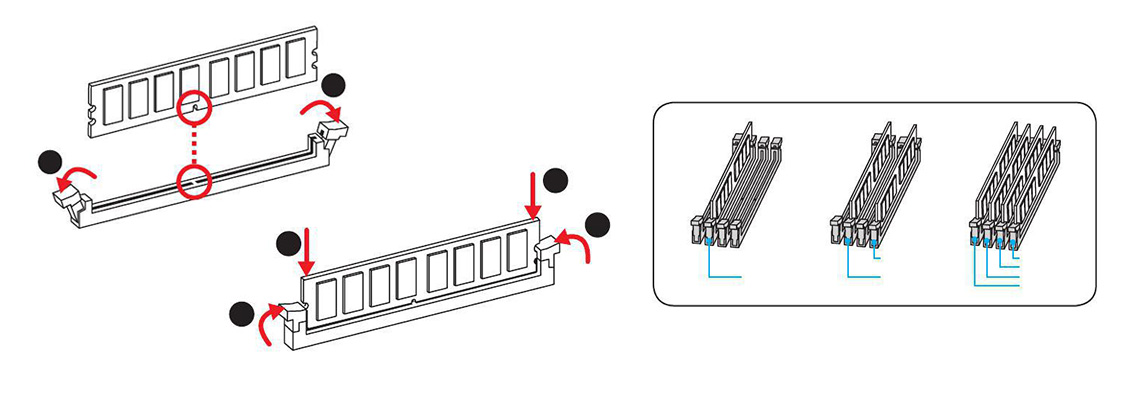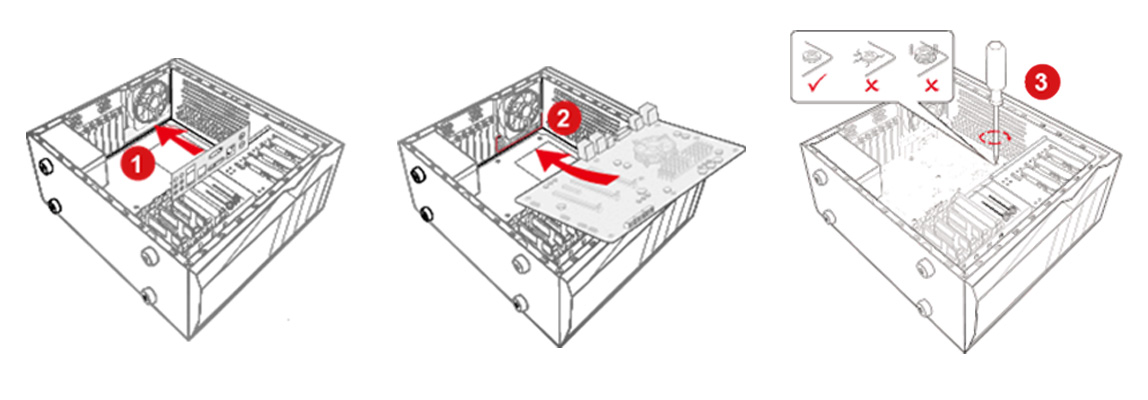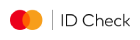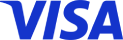Kako sklopiti računar?
Uputstvo za sklapanje računara
Ako ste u potrazi za novim računarom imate nekoliko opcija, da kupite već sklopljen računar, platite nekom da Vam sklopi računar ili da sami sklopite računar. Možda Vam se na prvu ruku čini zastrašujuće i komplikovano ali ukoliko ste u mogućnosti da sklopite nameštaj iz IKEA salona na dobrom ste putu.
Ovo upustvo je tu da Vam pomogne.
Najveći problem ćete imati da odlučite koje komponente odgovaraju vašim potrebama, za to je potrebno istražiti unutar vašeg definisanog budžeta šta Vam se najbolje uklapa. Ovo bi mogla biti tema zasebna ali u ovom postu se fokusiramo na proces sklapanja računara nakon što ste sve komponente nabavili.
Potrebne su Vam glavne komponente:
- Procesor (AMD ili Intel)
- Matična ploča (koja odgovara ležištem sa procesorom koji ste izabrali)
- RAM memorija (koja treba da odgovara ležištu na ploči)
- Napojna jedinica (napajanje)
- Grafička kartica (Nvidia ili AMD) – u nekim slučajevima procesor ima integrisanu grafiku tako da za rad računara nije potrebna grafička, ali za igranje igrica je GLAVNA komponenta
- HDD ili SSD
- Kućište
- Hladnjak za procesor - ukoliko procesor nije došao sa jednim
Sastavljanje konfiguracija po vašoj želji
Koji Vam je alat potreban?
Tehnički možete sklopiti čitav računar samo sa krstatim šrafcigerom, ali bi bilo poželjno da imate još par stvari da olakšate sebi zadatak. Pinceta možda zvuči čudno, ali verujte mi dobro će Vam doći ukoliko šaraf zapadne unutar kućišta. Vezice da usmerite i sklonite kablove i makaze ili klešta da ih skratite.
Kada je u pitanju mesto gde sklapate računar očistite mesta na stolu jer ćete više puta rotirati kućište dok budete sklapali računar. Potrebno je takođe da imate monitor, tastaturu i miš da testirate konfiguraciju nakon sklapanja.
Vreme je da sklopite računar!
Nakon što ste istražili sve komponente, poručili ih i čekali strpljivo da Vam stignu, spremni ste da krenete u sklapanje računara.
Dobra preporuka je da sklopite konfiguraciju izvan kućišta i povezati sve komponente da biste testirali sve delove prije nego ih smestite sve na svoje mesto. To možete obaviti tako što ćete matičnu ploču smestiti na kutiju u kojoj je došla, prikopčati sve bitne komponente (procesor, ram, ssd ili hdd, grafičku i napojnu) i uraditi probno pokretanje. Korake i ispravno povezivanje možete pronaći u nastavku ovog upustva. Naravno ovo nije obavezan korak, možete sklapati konfiguraciju u kućištu pa po završetku testirati.
Korak po korak!
1. Priprema kućišta
Izvadite kućište iz kutije i rasklopite sve panele (smestite ih na sigurno mesto da se ne bi oštetili), preporučujemo da stavite šarafe koje ste skinuli na odvojeno mesto da ih ne izgubite. Izvadite iz kućišta sva upustva i dodatne delove.
Ukoliko ste kupili dodatne ventilatore za kućište sada bi bilo pravo vreme da ih instalirate da izbegnete probleme kasnije.

2. Priprema za instalaciju matične ploče
Raspakujte matičnu ploču i smestite je na kutiju u kojoj je došla, tu je sigurna. Ukoliko vaša matična ploča nema ugrađen I/O shield (metalna pločica koja ide na zadnji dio ploče koja štiti konektore) naćićete ga u kutiji zajedno sa pločom. Taj dio je potrebno utisnuti u zadnji dio kućišta sa unutrašnje strane (oznake na I/O shield-u idu sa vanjske strane kućišta). Obratite pažnju da orijentacija štita odgovara poziciji konektora na matičnoj ploči.

Unutar kućišta potrebno je da se instaliraju nosači matične ploče (bronzani distanceri) ukoliko nisu već prethodno namešteni, uporedite rupe za montiranje na matičnoj ploči i na odgovarajuće mesto ugradite distancere unutar kućišta.
 3. Instalacija procesora
3. Instalacija procesora
U zavisnosti koji procesor i odgovarajuću matičnu ploču ste izabrali imate dve opcije:
Intel Procesori - Pritisnite polugu na ležištu procesora i podignite je, zatim podignite poklopac bez da uklanjate crni plastični štit unutar metalnog rama. Nemojte dirati pinove unutar ležišta da ih ne oštetite. Raspakujte procesor i pronađite indikacionu strelicu na procesoru, tu strelicu poravnajte sa oznakom na ležištu matične ploče i spustite procesor ravno bez da ga krivite ili pritišćete kada ste ga smestili. Polako spustite metalni poklopac bez upotrebe sile, zatim spustite polugu i pritisnite je da se zaključa. Kada ste to uradili crni plastični poklopac će iskočiti, taj poklopac smestite unutar kutije od matične ploče jer je potreban ukoliko kasnije budete imali potrebu da reklamirate matičnu ploču. Uspešno ste instalirali procesor!
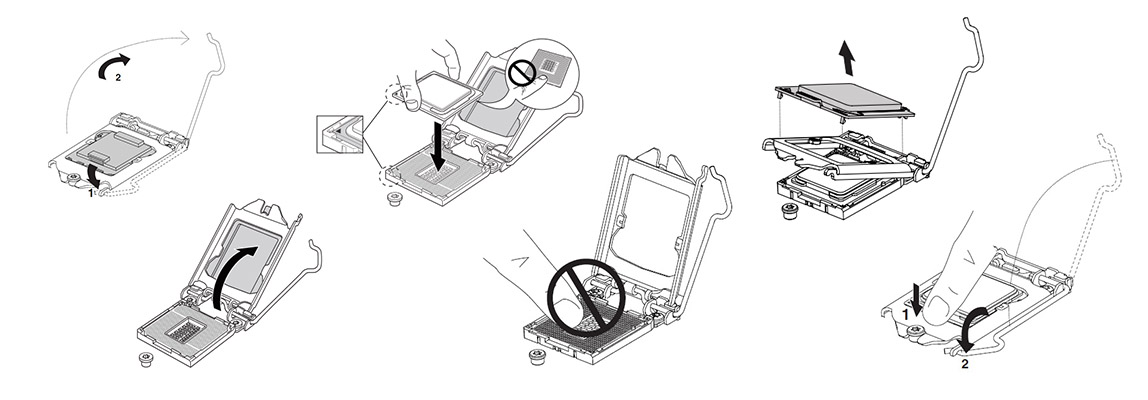
AMD Procesori - Za razliku od Intel procesora, AMD procesori imaju pinove sa donje strane procesora a ne na matičnoj ploči. Prvobitno na matičnoj ploči pritisnite i pomerite u stranu polugu da biste je podigli. Zatim pažljivo izvadite procesor iz svog pakovanja i poravnajte trouglaste oznake koje se nalaze na procesoru i na ležištu na ploči. Kada ste poravnali oznake polako spustite procesor u ležište bez da koristite silu, trebalo bi da se smesti ravno u ležište ukoliko ste poravnali oznake ispravno, ukoliko ne leži kako treba podignite procesor i proverite oznake, ponavljamo nemojte koristiti silu da ne iskrivite iglice na procesoru. Nakon što je procesor legao ravno u ležište, spustite polugu i pritisnite je da biste je zaključali. Uspešno ste instalirali procesor!
 4. Instalacija RAM memorije
4. Instalacija RAM memorije
Na matičnoj ploči imate ležišta u koje se ugrađuje ram memorija, unutar upustva koje ste dobili sa matičnom pločom Vam je naglašeno u koje slotove je potrebno da instalirate RAM memoriju. Pritisnite zakačke sa strana ležišta da bi otključali ležište, poravnajte tabove koji se nalaze unutar ležišta za RAM na matičnoj ploči sa zarezima na RAM memoriji. Spustite ravno RAM memoriju i pritisnite dok se zakačke ne nameste i pritisnu RAM memoriju.
5. Instaliranje procesorskog hladnjaka
U zavisnosti koji procesor ste izabrali, u pakovanju zajedno sa procesorom je možda došao i hladnjak. Ukoliko ste odlučili da uzmete drugi hladnjak ili Vaš procesor nije došao sa hladnjakom, sledeći korak je instalacija. Prvi korak pre instaliranja hladnjaka je da proverite da li hladnjak ima na sebi već nanesenu termalnu pastu, u suprotnom potrebno je da nanesete termalnu pastu na procesor prije instaliranja hladnjaka.

Postoji mnogo različitih vrsta hladnjaka i njihovih načina montiranja, mogu biti tipa vazdušnog hlađenja i vodenog hlađenja. U većini slučajeva hladnjaci koji dolaze sa procesorima se samo utisnu u rupe oko ležišta za procesor na matičnoj ploči i pritegnu. Većina hladnjaka koji se prodaju odvojeno dolaze sa metalnom pozadinskom pločom, koja se pozicionira sa zadnje strane matične ploče, hladnjak se onda pričvrsti na tu metalnu ploču. Svaki hladnjak dolazi sa upustvima za instaliranje kojih se strogo pridržavajte da biste osigurali dobro prijanjanje na procesor i adekvatno hlađenje. Nakon što ste instalirali hladnjak potrebno je da prikopčate kabl ventilatora hladnjaka na matičnu ploču, mesto za ukopčavanje je naznačeno na matičnoj ploči sa oznakom „CPU Fan“ i obično se nalazi na vrhu matične ploče.
VAŽNO!!! Neki hladnjaci dolaze sa nalepnicom sa donje strane, OBAVEZNO ukloniti nalepnicu prije instalacije.
Naša ponuda hladnjaka za procesor >>>
6. Instaliranje hard diska (HDD) ili SSD-a
U zavisnosti kakvu vrstu skladišnog uređaja ste izabrali, način instaliranja i prikopčavanja će se razlikovati HDD i 2.5“ SSD
Ukoliko ste izabrali standardni HDD (Hard disk) ili 2.5“ SSD potrebna su dva konektora da bi funkcionisali ispravno. Prvi je sata kabl, čiji se jedan kraj prikopčava na naznačeno mesto na ploči a drugi u ssd ili hdd, drugi kabl je sata napojni konektor direktno sa napojne jedinice koji se ukopčava u hdd ili ssd. Svako kućište ima naznačeno mesto za montiranje HDD-a i SSD-a na koje ih možete montirati.
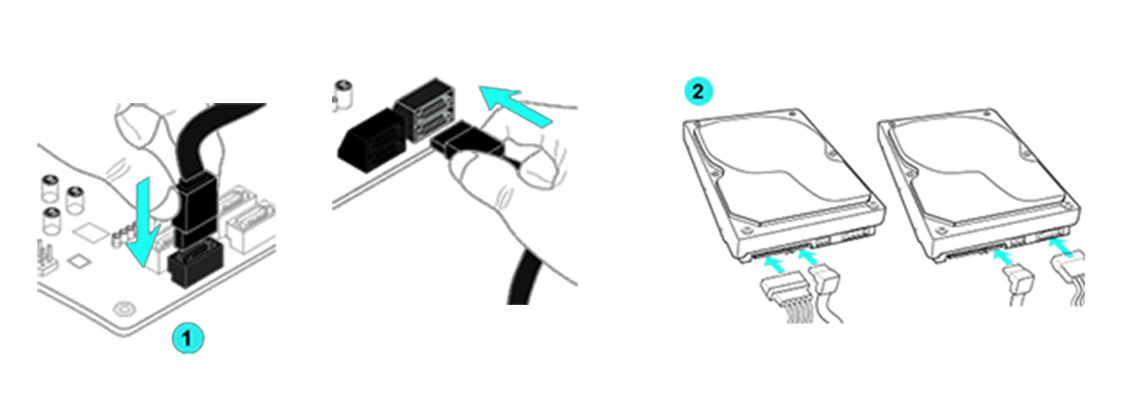
Naša ponuda HDD i SSD diskova >>>
Ukoliko ste se ipak odlučili za M.2 SSD intalacija se vrši bez kablova direktno na matičnu ploču, slično kao ram memorija. Unutar upustava koji su došli sa matičnom pločom imate naznačene pozicije M.2 slotova na matičnoj ploči.
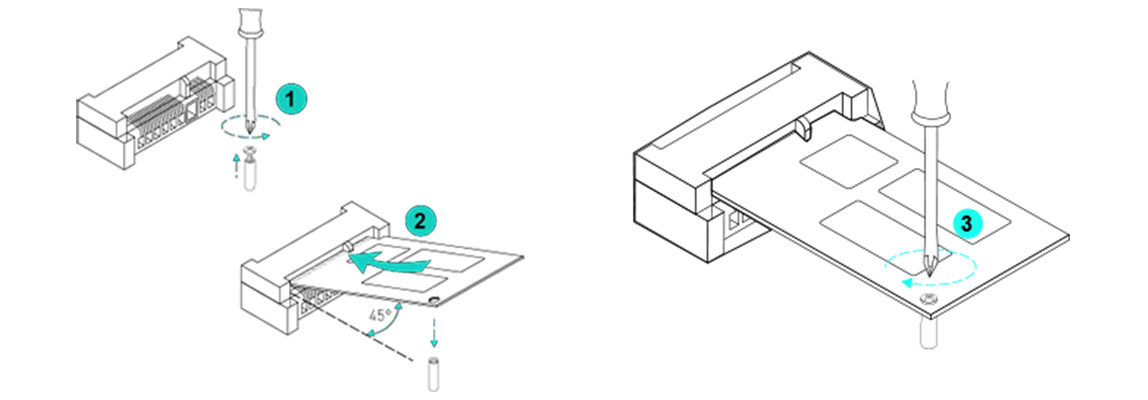
Potrebno je da skinete hladnjak (ako je hladnjak prisutan, neke ploče nemaju m.2 hladnjake) i otkrijete M.2 slot. Ukopčate M.2 SSD u slot i osigurate da na mestu gde treba da zavrnete šaraf imate bronzani distancer (isti kao koji se koriste za montiranje matične ploče) ukoliko nemate namešten bronzani distancer, unutar kutije od matične ploče ćete pronaći distancer, instalirajte ga na odgovarajuću poziciju i nakon toga zavrnite šaraf na M.2 ssd-u bez upotrebe prekomerne sile.
Sada ste spremni da matičnu ploču sa svim komponentama instalirate u kućište
7. Montaža matične ploče
Polegnite kućište da olakšate sebi instalaciju matične ploče. Kao što je prethodno napomenuto, obratite pažnju na poziciju bronzanih distancera unutar kućišta, potrebno je da se poravnaju sa rupama za montiranje koji se nalaze na matičnoj ploči. Potrebno je da instalirate I/O shield (prethodno pomenut) unutar kućišta. Potom ploču pod uglom od 45° lagano spustite u kućište, tako da se portovi na ploči poravnaju sa izrezima na I/O shield-u. Poravnajte rupe za montažu na matičnoj ploči sa bronzanim distancerima i zavrnite šarafe, iskoristite sva montažna mesta da biste pravilno montirali matičnu ploču. Koristite umerenu snagu, nemojte preterivati da ne oštetite matičnu ploču.
Naša ponuda matičnih ploča >>>
8. Montaža napojne jedinice
Napojnu jedinicu možete kupiti u tri konfiguracije
- Modularna (Svi kablovi se mogu ukloniti)
- Polu-modularna (24 pinsko kablo je fiksno i niste u mogućnosti da ga uklonite)
- Fiksna (Svi kablovi su fiksni i niste u mogućnosti da uklonite kablove)
Ukoliko ste odabrali modularnu ili polu-modularnu napojnu jedinicu potrebno je da prikopčate kablove koji su vam potrebni ( 24-pinski, 8-pinski, 6+2 PCIe konektore, sata konektore). Montirajte napajanje unutar kućišta. Nakon toga sledeće je prikopčavanje kablova u komponente:
- Ukopčajte 24-pinski konektor u odgovarajući priključak na matičnoj ploči (glavni naponski kabl za matičnu ploču, obično se nalazi sa desne strane matične ploče)
- Ukopčajte 8-pinski konektor za napajanje procesora koji se nalazi u gornjem levom delu matične ploče.
- Kabl na čijem se kraju nalazi oznaka PCIe, 6+2 pina, je namenjen za napajanje grafičke kartice. Imajte na umu da neke grafičke kartice ne poseduju konektore za napajanje (napajaju se direktno sa ploče) dok se neke grafičke kartice napajaju pomoću dva ovakva kabla.
- Ukopčajte sata naponske kablove u vaše Hard diskove ili 2.5“ ssd-ove ukoliko ih imate.
Svaki konektor ima svoje mesto, tako da ukoliko vam se čini da koristite previše sile, proverite da li ste dobar kabl izabrali.
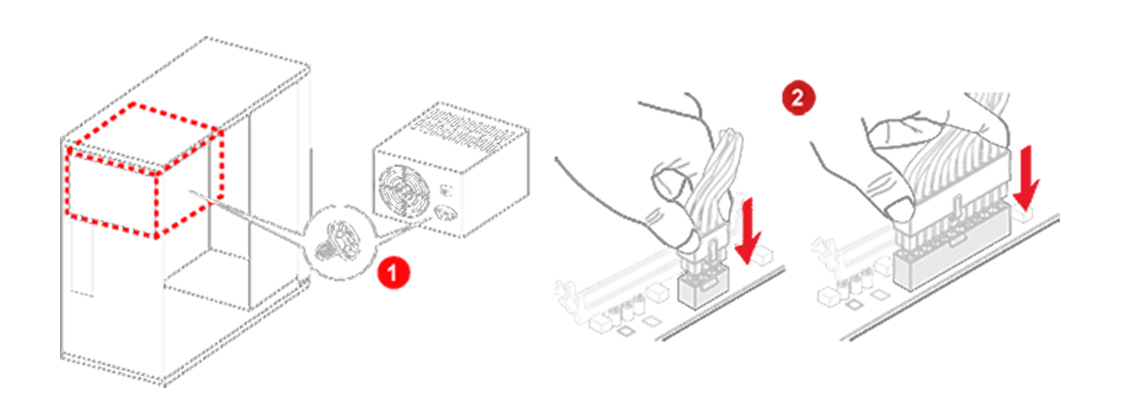
Veoma je važno da odaberete napajanje odgovarajuće snage. Postoje onlajn kalkulatori za izračunavanje snage, uz pomoć kojih ćete lako izračunati koja je snaga potrebna konfiguraciji vašeg računara. Preporuka je da napajanje uvek bude za klasu jače u odnosu na realne potrebe vašeg računara, kako biste osigurali da će vaše napajanje imati dovoljno snage i ukoliko u budućnosti izvršite nadogradnju svog računara.
Naša ponuda napojnih jedinica >>>
9. Montaža grafičke kartice
Nakon što ste izvadili grafičku karticu iz pakovanja, potrebno je da uklonite zaštitu pre nego pokušate instalaciju. Takođe na kućištu je potrebno da uklonite odgovarajuće zaštitne limove sa PCIe otvora na kućištu.
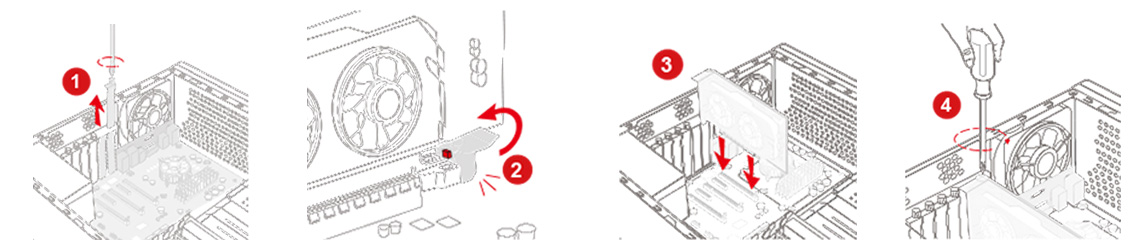
Pošto većina ploča ima više PCIe ležišta, koristite gornji slot jer je on najbrži. Otključajte ležište na matičnoj ploči pritiskom na plastični jezičak na kraju PCIe ležišta, grafičku lagano spustite i postavite u PCIe ležište na matičnoj ploči i pritisnite. Odgovarajućim šarafima pričvrstite grafičku karticu za zadnju stranu kućišta. Na kraju uključite odgovarajuće naponske kablove u grafičku karticu, oni na sebi imaju oznaku PCIe.
Naša ponuda grafičkih kartica >>>
10. Povezivanje prednjeg panela kućišta
Ovo je jedan od koraka koji buni većinu ljudi ali je jednostavan. Potrebno je da prikopčate konktore koji se nalaze na prednjoj strani vašeg kućišta. Unutar upustva za vašu matičnu ploču imate naznačeno gde se koji igličasti konektor nalazi. Svaki konektor koji vodi sa prednjeg panela vašeg kućišta ima oznaku na sebi koja mu je svrha.
- Povežite konektore sa oznakama Power Switch, Reset Switch, Power LED, HDD LED na odgovarajući igličasti konektor (header) na matičnoj ploči;
- Povežite kablove za prednje USB priključke na odgovarajuće USB konektore (hedere) na matičnoj ploči:
- USB 3.0 kabl na USB 3.0 konektor, USB 2.0 kabl na USB 2.0 konektor
- Prednji USB Type-C kabl na Front USB Type-C konektor
- Povežite kabl za prednje audio priključke (slušalice i mikrofon) na odgovarajući igličasti konektor na matičnoj ploči.
11. Uređivanje kablova
Određena kućišta će imati ugrađene načine za uređivanje kablova (kanale, ugrađene vezice, velkro trake itd.) ali samo vezice i malo strpljenja su Vam potrebne da sredite sve. Ovo nije obavezan korak ali učini vašu konfiguraciju mnogo lepšom. Ovde nema ispravnog ili pogrešnog načina, potrebno je samo da ne koristite previše sile ili previše zatežete kablove kako biste izbegli oštećenje.
12. Vreme je za probno paljenje
Kada ste sklopili sve, prikopčajte periferije i postarajte se da ste prekidač na napojnoj jedinici postavili na uključenu poziciju. Pritisnite dugme za paljenje i čekajte sliku na monitoru. Ponekad je potrebno par minuta da se prvi put pokaže slika ali budite strpljivi. Ukoliko se ne pojavi ispis na ekranu ugasite prekidač na napojnoj, proverite sve konekcije i probajte ponovo. Ukoliko Vam se prikaže ispis na ekranu, čestitamo uspešno ste sklopili računar. Sledeće što je ostalo jeste poslednji korak.
13. Instalacija operativnog sistema i drajvera
Ubacite USB na kojem ste prethodno napravili windows instalacioni fajl (pogledati uputstvo online) i sledite korake za instalaciju operaivnog sistema. Sa sajtova proizvođača vaših PC komponenti preuzmite i instalirajte najnovije drajvere kada ste pokrenuli windows.
Ovo uputstvo je informativnog tipa, te iz tog razloga mi ne snosimo nikakve posledice ukoliko čitalac prilikom čitanja ovog upustva ošteti svoju opremu, naglašavamo da je bitno dobro istražiti a ovo uputstvo je tu da Vas sprovede kroz generalnu ideju sklapanja računara.